Полазећи од Убунту 18.04 ЛТС, Убунту подразумевано користи Нетплан за конфигурисање мрежних интерфејса.
У овом чланку ћу вам показати како да користите Нетплан на Убунту 18.04 ЛТС.
Хајде да почнемо!
Датотеке за конфигурацију Нетплана:
На Убунту 18.04 ЛТС, Нетплан ИАМЛ конфигурационе датотеке су смештене у / етц / нетплан / именик. Да бисте конфигурисали мрежни интерфејс, морате да креирате или измените потребне ИАМЛ датотеке у овом директоријуму.
ИАМЛ конфигурационе датотеке имају .иамл продужење. Задана Нетплан ИАМЛ конфигурациона датотека / етц / нетплан / 50-цлоуд-инит.иамл користи се за конфигурисање мрежних интерфејса помоћу Нетплана.
Конфигурисање мрежног интерфејса путем ДХЦП-а са Нетпланом:
У овом одељку ћу вам показати како да конфигуришете мрежни интерфејс путем ДХЦП-а на Убунту-у са Нетпланом.
Прво пронађите име мрежног интерфејса које желите да конфигуришете следећом командом:
$ ип аКао што видите, на свом Убунту 18 имам инсталирану једну мрежну картицу (НИЦ).04 ЛТС машина названа енс33. Тренутно није конфигурисана ниједна ИП адреса. Дакле, искористимо Нетплан да га конфигуришемо путем ДХЦП-а.
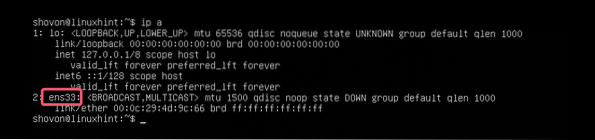
Да бисте конфигурисали мрежни интерфејс енс33 путем ДХЦП-а помоћу Нетплана, отворите подразумевану конфигурациону датотеку Нетплана на Убунту 18.04 ЛТС / етц / нетплан / 50-цлоуд-инит.иамл са следећом командом:
$ судо нано / етц / нетплан / 50-цлоуд-инит.иамл
Требали бисте видети следећи прозор.

Сада додајте следеће редове у мрежа одељак.
етернети:енс33:
дхцп4: да
Ево, дхцп4: да значи, користите ДХЦП за ИПв4 протокол за конфигурисање мрежног интерфејса енс33.
БЕЛЕШКА: Удубљења су заиста корисна. Обавезно правилно увуците сваки ред. Синтакса ће бити јаснија и угоднија оку.
Коначно, конфигурациона датотека би требало да изгледа отприлике овако.
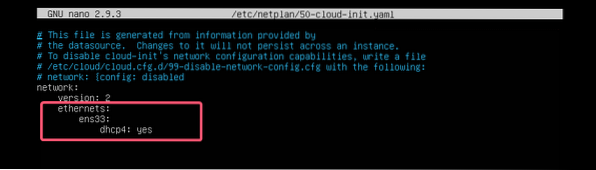
Сада притисните
Добра ствар Нетплана је та што пре него што примените промене, можете да се уверите да конфигурациона датотека нема грешака у куцању или било које друге грешке следећом командом:
$ судо нетплан пробајтеСада притисните

Ако је све у реду, требало би да видите Конфигурација прихваћена порука означена на снимку екрана испод.
Ако постоји било какав проблем са конфигурационом датотеком, овде ћете видети одговарајуће поруке о грешци.

Ова функција ће вам сигурно помоћи да избегнете сложене тешко праћене будуће проблеме са Нетплановим конфигурационим датотекама.
На крају, трајно примените промене помоћу Нетплана следећом наредбом:
применити $ судо нетплан
Као што видите, мрежни интерфејс енс33 је конфигурисан преко ДХЦП-а.

Постављање статичке ИП адресе са Нетпланом:
Ако желите поставити статичку ИП адресу на мрежном интерфејсу помоћу Нетплана, онда је овај одељак за вас.
Можете ручно да подесите ИП адресу, сервер имена, мрежни пролаз итд. вашег мрежног интерфејса помоћу Нетплана.
Рецимо, желите да конфигуришете свој мрежни интерфејс енс33 као што следи:
Статичка ИП адреса: 192.168.10.33Маска подмреже: 255.255.255.0
Капија: 192.168.10.1
ДНС сервер: 192.168.10.1
Прво проверите мрежну конфигурацију енс33 мрежни интерфејс са следећом командом:
$ ип аОво вам помаже да потврдите да су се поставке мрежног интерфејса заиста промениле.
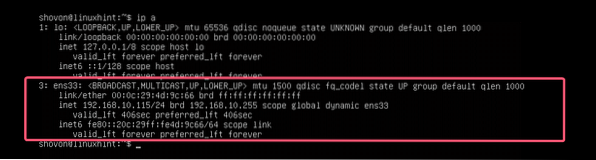
Сада уредите Нетплан ИАМЛ конфигурациону датотеку, / етц / нетплан / 50-цлоуд-инит.иамл, са следећом командом:
$ судо нано / етц / нетплан / 50-цлоуд-инит.иамлАко сте ме пратили током чланка, конфигурациона датотека би требала бити оваква. Сада уклоните линију као што је означено на снимку екрана испод.

Укуцајте редове како је означено на снимку екрана испод.
БЕЛЕШКА: Запамтите, увлачење је неопходно за ИАМЛ датотеке. Ако заборавите да увучете тачно, Нетплан вам неће дозволити да примените конфигурациону датотеку. Дакле, морате увући сваки корак ИАМЛ конфигурационе датотеке, као што је приказано на снимку екрана испод.
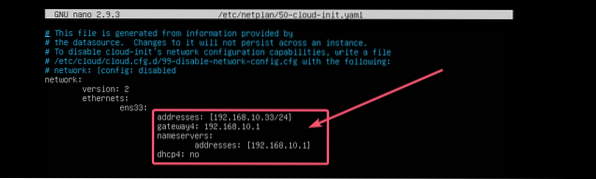
Сада притисните
Сада проверите да ли постоји грешка у конфигурационој датотеци помоћу следеће наредбе:
$ судо нетплан пробајте
Затим притисните

Као што видите, конфигурациона датотека је прихваћена.

На крају, примените конфигурациону датотеку следећом наредбом:
применити $ судо нетплан
ИП адреса се мења према очекивањима.
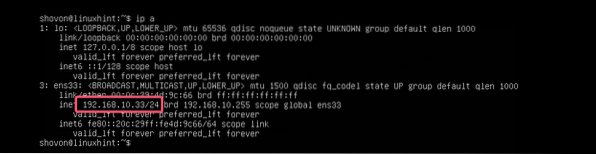
Мрежни пролаз је такође правилно постављен.

Као и ДНС сервер.

Дакле, на тај начин инсталирате и користите Нетплан на Убунтуу за конфигурисање мрежних интерфејса помоћу ИАМЛ датотека. Ако желите да сазнате више о Нетплану, посетите службену веб страницу Нетплана на хттпс: // нетплан.ио.
Хвала што сте прочитали овај чланак.
 Phenquestions
Phenquestions


